Cómo instalar NextCloud en Debian 10 Buster Linux
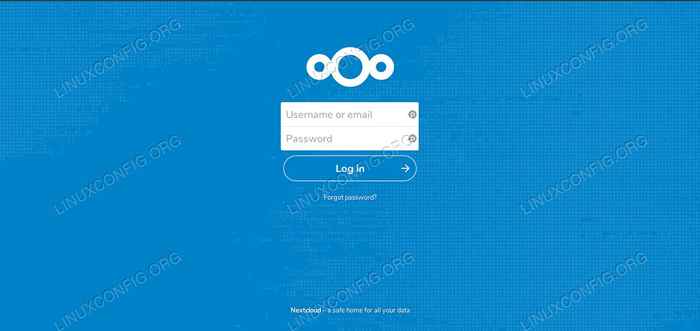
- 4641
- 1145
- Sra. Lorena Sedillo
Ya sea que esté configurando NextCloud en un servidor doméstico o que lo haga accesible en línea a través de un VPS, Debian es una excelente plataforma. Incluso puedes alojarlo en una Raspberry Pi. Esta guía te hará comenzar con una configuración básica.
En este tutorial aprenderás:
- Cómo instalar los paquetes requeridos
- Cómo configurar su base de datos
- Cómo descargar NextCloud
- Cómo instalar NextCloud
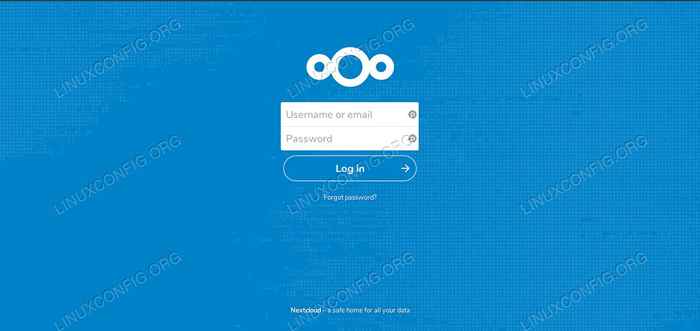 NextCloud en Debian 10.
NextCloud en Debian 10. Requisitos y convenciones de software utilizados
| Categoría | Requisitos, convenciones o versión de software utilizada |
|---|---|
| Sistema | Debian 10 Buster |
| Software | Nextcloud |
| Otro | Acceso privilegiado a su sistema Linux como root o a través del sudo dominio. |
| Convenciones | # - requiere que los comandos de Linux dados se ejecuten con privilegios raíz directamente como un usuario raíz o mediante el uso de sudo dominiops - Requiere que los comandos de Linux dados se ejecuten como un usuario regular no privilegiado |
Instale los paquetes requeridos
Antes de que pueda instalar y configurar NextCloud, necesitará poner el marco que ejecuta en su lugar. NextCloud es una aplicación web de PHP. Requiere PHP, un servidor web y una base de datos. Esta guía trabajará con Apache y Mariadb, pero ciertamente puede configurar NextCloud de una manera diferente. Esto es solo el más simple y directo.
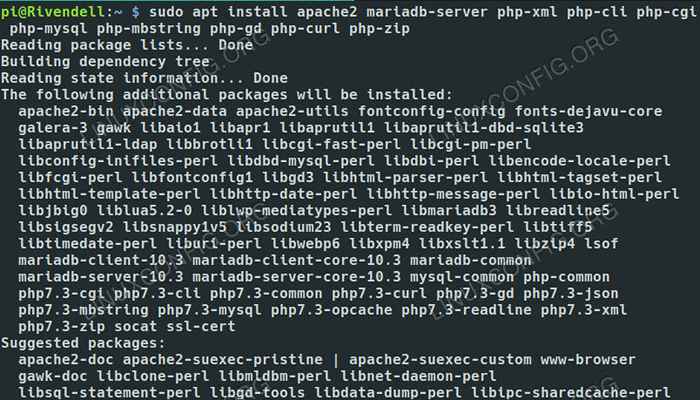 Instale las dependencias de NextCloud en Debian 10.
Instale las dependencias de NextCloud en Debian 10. Instale todas las dependencias a la vez. Hay mucho, pero no dejes que eso te desanime. Casi toda la configuración está automatizada. Estas piezas solo necesitan estar ahí.
$ sudo apt instalación apache2 libapache2-mod-php mariadb-server php-xml php-cli php-cgi php-mysql php-mbstring php-gd php-czip-zip
Después de que termine, reinicie Apache para asegurarse de que esté usando el módulo PHP.
$ sudo systemctl reiniciar apache2
Configure su base de datos
NextCloud realiza un seguimiento de todo en una base de datos. Además, como la mayoría de las aplicaciones web, también almacena su propia información y configuración en ella. Ya tiene el servidor de base de datos de mariadb. Solo necesita una configuración mínima para prepararlo para NextCloud.
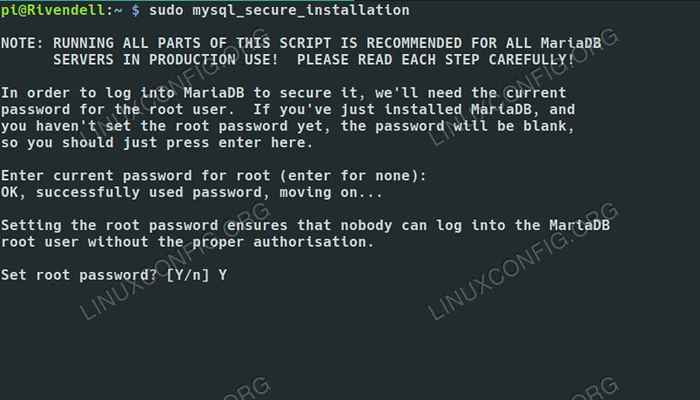 Asegurar mysql en Debian 10.
Asegurar mysql en Debian 10. Antes de iniciar sesión, ejecute el script de instalación seguro incorporado para eliminar la basura y configurar su cuenta de administración.
$ sudo mysql_secure_installation
Siga las instrucciones y configure una nueva contraseña de root cuando se le solicite. Puede aceptar los valores predeterminados para todo.
A continuación, inicie sesión en MariadB utilizando la contraseña de root que acaba de establecer.
$ sudo mysql -u root -p
Cree una nueva base de datos para usar con NextCloud.
Crear base de datos NextCloud;
Luego, configure un nuevo usuario de la base de datos para acceder a su base de datos NextCloud.
Cree el usuario 'NextClouduser'@'localhost' identificado por 'YourPassword';
Debido a que ese usuario interactuará con todos los aspectos de la base de datos para la aplicación NextCloud, deberá otorgarle acceso completo.
Otorgar todo en NextCloud.* A 'NextClouduser'@'localhost';
Finalmente, enjuague los privilegios y salga de mariadb.
Privilegios de descarga; \ Q
Descargar NextCloud
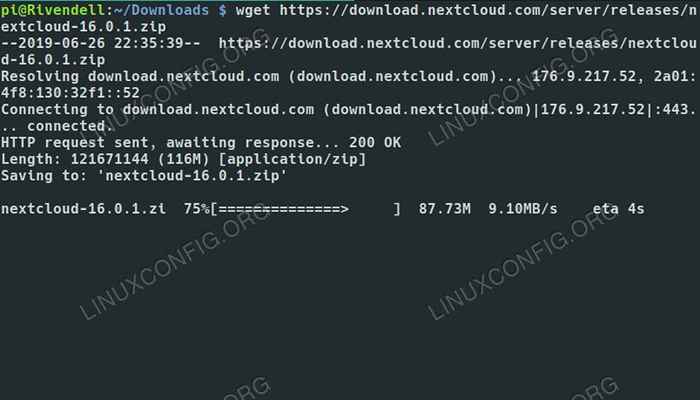 Descargar NextCloud en Debian 10.
Descargar NextCloud en Debian 10. Ahora, estás listo para descargar e instalar NextCloud. Dirígete a la página de descarga de NextCloud y toma el último lanzamiento. También puede copiar la ubicación del enlace y usar wget para descargarlo directamente en un servidor sin cabeza.
$ cd ~/descargas $ wget https: // descargar.Nextcloud.com/servidor/comunes/nextcloud-16.0.1.cremallera
Instalar NextCloud
Desempaqué su archivo zip de NextCloud donde está.
$ Unzip NextCloud-*.cremallera
Luego, copie la carpeta extraída en su directorio de raíz web. Si no planea alojar ninguna otra aplicación web en su servidor, puede reemplazar su raíz web con la carpeta NextCloud.
$ sudo cp -r/home/user/downloads/nextcloud/var/www/html/nextcloud
Dado que su servidor web, Apache, accederá a sus archivos NextCloud, es mejor darles propiedad datos www, el mismo usuario que ejecuta Apache.
$ sudo chown -r www-data: www-data/var/www/html/nextcloud
Abra su navegador y navegue a su NextCloud Server: localhost/nextcloud.
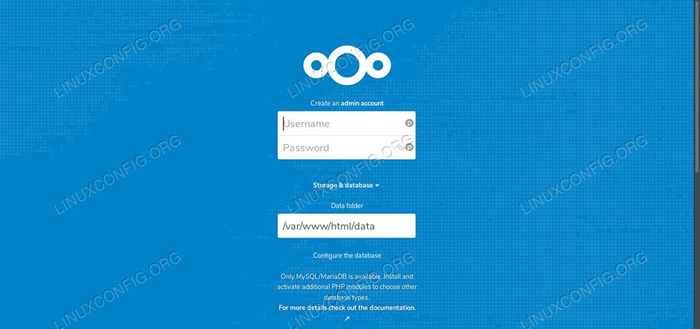 Configurar NextCloud en Debian 10.
Configurar NextCloud en Debian 10. Llegarás a la página de configuración de NextCloud. Ingrese un nombre de usuario y contraseña para su usuario administrativo.
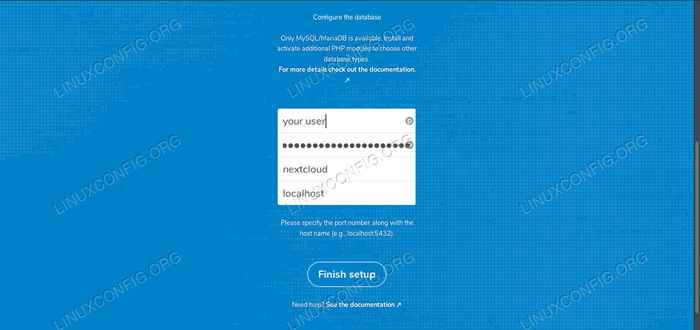 Conéctese a la base de datos NextCloud en Debian 10.
Conéctese a la base de datos NextCloud en Debian 10. A continuación, desplácese hacia abajo e ingrese la información para la base de datos que configuró, incluido el nombre de usuario y la contraseña del usuario que creó para administrarla.
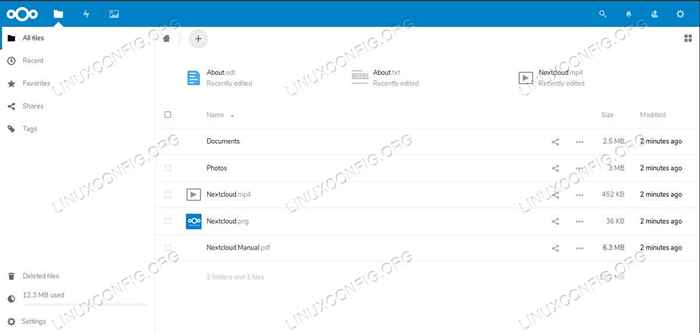 NextCloud File Navows en Debian 10.
NextCloud File Navows en Debian 10. Cuando haya terminado, NextCloud tomará unos segundos para configurar todo. Entonces, te dejará en tu tablero. NextCloud está completamente configurado y está listo para usar. Ahora puede instalar opcionalmente el cliente NextCloud en su escritorio de Debian Linux
Conclusión
A partir de ahí, puedes hacer todo lo que necesite en NextCloud en sí mismo. Es simple crear nuevos usuarios y administrar el acceso. También puede descargar fácilmente la aplicación NextCloud en su escritorio y dispositivos móviles para conectarse a su nuevo servidor.
Tutoriales de Linux relacionados:
- Cosas para instalar en Ubuntu 20.04
- Cosas que hacer después de instalar Ubuntu 20.04 fossa focal Linux
- Cómo ejecutar el sistema operativo Raspberry Pi en una máquina virtual con ..
- Cosas para instalar en Ubuntu 22.04
- Ubuntu 20.04 Guía
- Una introducción a la automatización, herramientas y técnicas de Linux
- Cosas que hacer después de instalar Ubuntu 22.04 Jellyfish de Jammy ..
- Instale Arch Linux en VMware Workstation
- Descarga de Linux
- Ubuntu 22.04 Guía
- « Manera fácil de crear un paquete Debian y un repositorio de paquetes locales
- Cómo instalar el cliente NextCloud en Debian 10 Buster »

